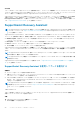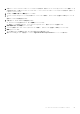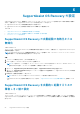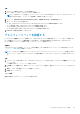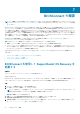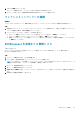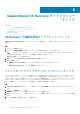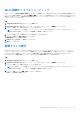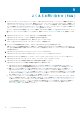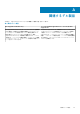Users Guide
手順
1. コンピュータの電源を入れます(または再起動します)。
2. F2 キーを押して、セットアップ ユーティリティを起動します。
メモ: キーを押すタイミングが遅れて、オペレーティング システムのロゴが表示されてしまったら、Windows デスクトップ
が表示されるのを待ち、コンピューターを再起動して操作をやり直してください。
3. 左ペインで、SupportAssist System Resolution を展開し、自動 OS Recovery しきい値を選択します。
4. 右ペインで、次のいずれかを選択します。
● オフ - SupportAssist System Resolution および SupportAssist OS Recovery の自動起動を無効にします。
● 1 - 1 回失敗した後に SupportAssist OS Recovery を自動的に起動します。
● 2 - 2 回失敗した後に SupportAssist OS Recovery を自動的に起動します。
● 3 - 3 回以上失敗した後に SupportAssist OS Recovery を自動的に起動します。
5. F10 を押して変更内容を保存し、終了します。
デルにフィードバックを送信する
[フィードバックの送信]オプションを使用すると、SupportAssist OS Recovery 環境に関するフィードバックをデルに送信できま
す。お客様からのフィードバックは機密情報として取り扱われ、デルが製品を改善するのに役立ちます。SupportAssist OS
Recovery 環境でアクティビティを実行した後、デルにフィードバックを提供できます。
前提条件
SupportAssist OS Recovery 環境で、インターネット設定を構成しておく必要があります。インターネットの設定方法については、
「インターネット設定の構成」を参照してください。
メモ: [フィードバックの送信]オプションでは、デル テクニカル サポート エージェントにフィードバックは送信されません。
すぐにハードウェアおよびソフトウェアのサポートが必要な問題については、Dell テクニカルサポートにお問い合わせくださ
い。
手順
1. アクティビティーの実行が終了したら、SupportAssist OS Recovery ツールに表示される[フィードバックの送信]オプションを
クリックします。
3 つの質問があるフィードバックページが表示されます。
2. [ご意見]リストの質問 1 では、追加するフィードバックのカテゴリーを選択し、適切なフィールドにフィードバックを入力しま
す。
3. 質問 2 と 3 では、最も適切なオプションを選択してください。
4. [送信]をクリックします。
タスクの結果
製品を改善するためのフィードバックがデルに送信されます。
SupportAssist OS Recovery の設定 23